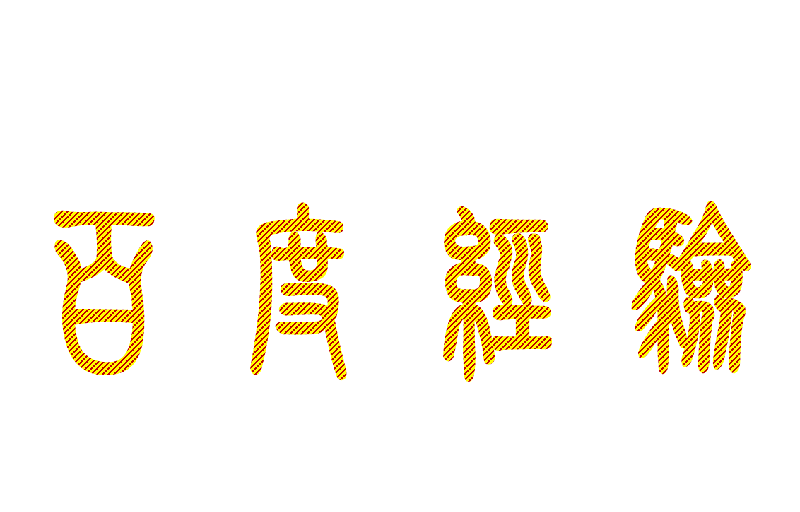目前大多采用公章生成软件、PS软件或word等方法,为扩宽大家思路,这里小编教大家使用WPS文字公章制作的方法。下面小编马上就告诉大家WPS 文字制作公章的方法。
WPS 文字制作公章的方法
在菜单中选择“艺术字”第7种样式。如图:
在弹出的对话框中输入公司名称(如“XXX有限公司”)。如图:
右击生成的艺术字,在右键菜单中选择“设置对象格式”,在“颜色与线条”选项卡中将填充色和线条色全部设置为红色,线条设置为实线,粗细设置默认。如图:
在“大小”选项卡中将“高度”和“宽度”全部设置为4.5厘米,并选中“锁定纵横比”项,点击“确定”。
wps中如何修改目录图文教程
对于插入到wps文字中的目录,我们可能需要对其文字的样式进行修改,那么具体要怎么操作呢?下面就让小编告诉你wps文字如何修改目录的方法,欢迎大家来到学习。 wps文字修改目录的方法 1.打开WPS软件,选中样式中的【标题1】(标题1就是目录中的一级标题),然后点击鼠标右键; 2.在弹出的设置菜单中点击【修改
然后用鼠标单击选中艺术字,工具栏中点击“环绕”按钮,选择“浮于文字上方”项,点击“确定”。如图:
再次单击艺术字,用鼠标拖动黄色菱形方块,调整文字到适应的位置。如图:
在“形状”工具栏中点选“椭圆”,并按住Shift键画出一个正圆形,右击圆形,选择“设置对象格式”,在“颜色与线条”项中选择“无填充色”在“线条”项中把颜色设为红色,虚实选择实型,粗细设为3磅;在“大小”选项卡中,将“高度”和“宽度”均设置为6.8厘米,并勾选“锁定纵横比”;在“版式”项中选择“衬托于文字下方”。如图:
在“形状”工具栏中点选“五角星”,并按下Shift键画出一个大小适当的正五角星。并在“对象属性格式”中将填充颜色、线条设置为红色。
将以上三个对象重叠排列在一起,调整好相对位置,按住Shift键一一选中后单击鼠标右键,选择“组合”,即把三个对象组合成一个对象。右击这枚印章,调出“对象格式”对话框,在“版式”中选择“衬于文字下方”。至此,一枚漂亮的印章做好了,把它拖动到文档的适当位置,即可完成“盖章”操作了!
wps表格中如何添加两个纵坐标
很多人用wps表格(excel)来办公,包括数据,图表等等,很多人都需要用坐标轴来标示图标,包括单位,刻度,下标等等,那么这些都要怎么做?其实方法很简单现在小编来介绍一下怎样在wps表格(excel)中设置图表的坐标,欢迎大家来到学习在wps表格中添加两个纵坐标的方法。 在wps表格中添加两个纵坐标的方法 wp